Hader du at se 'løbe tør diskplads'spørge hver gang du logger på Windows? Du skal få en god rengøringsmiddel til at fjerne skrammel fra systemet for at spare lidt diskplads. Men at fjerne junkfiler er ikke nok til at frigøre en stor del af din disk, du skal sandsynligvis fjerne et stort antal unyttige mapper og filer, der tager en større del af din disk. Til diskpladsanalyse for at finde alle de heftige filer og mapper, har vi WinDirStat for dig. Det er en lille applikation, der gør nøjagtigt, som dens navn angiver, og giver dybdegående statistikker for brugt plads på din harddisk. Du kan enten gå til komplet diskanalyse, som involverer analyse af alle lokale drev eller vælge at vælge specifikt drev. WinDirStat planlægger pladsforbrug på grafiske datablokke, hvilket gør det lettere for dig at identificere filer, der tager det meste af det aktuelle drev.
Når du kører det for første gang, vil det spørgedu angiver drev, der skal analyseres. Her kan du også vælge hele harddisken for ikke kun at kontrollere den store mappe, men også små dens og bits af data.

Når den er valgt, vil den begynde at analyserespecificerede diske til brugt plads. Den tid det tager afhænger af graden af datafragmentering og diskenheden. Når processen er afsluttet, viser hovedvinduet mappehierarki med brugt pladshistogram for hver mappe. Den højre sidebjælke indeholder filtypenavneliste for at se pladsforbrug for forskellige filtyper.
Under hovedvinduet, grafiske datablokkeer til stede, som når det klikkes, fortæller størrelsen og navnet på mappen. Her kan du klikke på en stor del for at se, hvilken fil der tager så meget plads på disken.
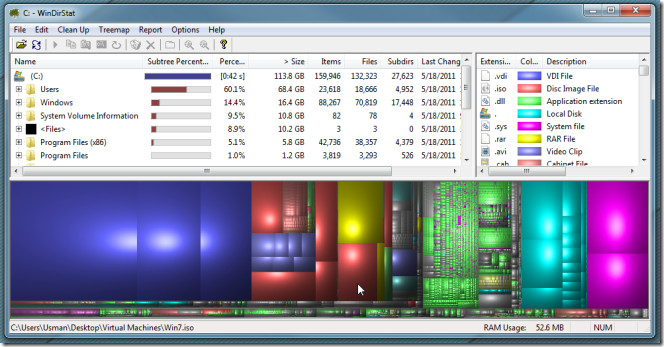
Med udvidelseslisten kan du nemt finde ud af, hvordanmange, lad os sige, videofiler er der på disken sammen med deres akkumulerede diskpladsforbrug. I skærmbilledet nedenfor kan du se lilla datablokke, der repræsenterer videofiler, der er gemt på disken.
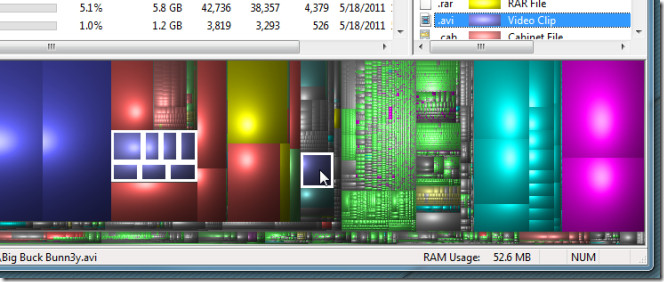
Det viser ikke kun pladsforbrug, men tillader sletningfiler sikkert også fra systemet. Du skal bare højreklikke på den mappe, der er anført i hovedvinduet for enten at flytte den til papirkurven eller makulere den med det samme. Desuden kan du kopiere dens sti til at åbne i Windows Stifinder direkte, åbne i Windows Command Line Interpreter (CMD) og se dens egenskaber.
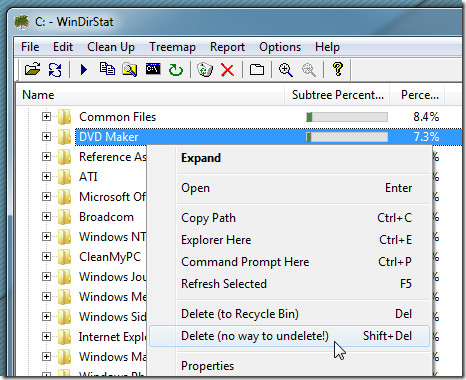
WinDirStat ser ud til at være bedst til hurtig analyse af diskpladsforbrug. Hvis du imidlertid leder efter en analyseanalyse til brug af øjen-slik plads, kan du tjekke Disk Space Fan.
Download WinDirStat













Kommentarer